Pobierz i zainstaluj sterowniki USB Google
Miscellanea / / November 16, 2021
Z tego posta możesz pobrać najnowsze sterowniki Google USB dla swojego komputera z systemem Windows. Google zawsze był znany z tego, że zapewnia najczystsze wrażenia z systemu Android. Oprócz tego masz gwarancję najszybszych aktualizacji swojego urządzenia. Co więcej, jego linia Pixel jest wysoko ceniona jako jedna z najlepszych smartfonów z Androidem. Chociaż te urządzenia mogą nie być estetyczne z zewnątrz, ale od wewnątrz, nie mogłeś prosić o lepsze wrażenia z Androida.
Podobnie, ma również całkiem przyzwoite wsparcie w rozwoju niestandardowym. Od ROM-ów, przez odzyskiwanie, po mody, dostępnych jest mnóstwo poprawek. Aby jednak wykonać którąkolwiek z tych funkcji, musisz podłączyć urządzenie do komputera, który powinien zidentyfikować urządzenie. Stałoby się tak tylko wtedy, gdy masz zainstalowane wymagane sterowniki. W tym przewodniku pomożemy Ci właśnie w tym. Korzystając z poniższych instrukcji, możesz łatwo zainstalować najnowsze sterowniki Google USB na swoim komputerze z systemem Windows.
Przeczytaj także: Pobierz najnowsze sterowniki Samsung USB i instrukcję instalacji [v1.7.43.0]

Zawartość strony
- Jakie są sterowniki USB
- Zalety sterowników USB
-
Pobierz sterowniki USB Google
- Metoda 1: przez Android Studio
- Metoda 2: Ręczne pobieranie sterowników USB Google
- Jak zainstalować sterowniki USB Google
Jakie są sterowniki USB
Sterowniki USB to programy, które pomagają komputerowi w identyfikacji typu podłączonego urządzenia. Gdy komputer rozpozna to urządzenie, da użytkownikowi odpowiednie menu do interakcji z tym urządzeniem. Obecnie wiele różnych typów urządzeń korzysta z trybu połączenia USB. Należą do nich kamera, mysz, klawiatura, smartfony i inne urządzenia peryferyjne.
Dlatego dopóki nie zostaną zainstalowane niezbędne sterowniki powiązane z tym urządzeniem, komputer nie będzie w stanie zidentyfikować podłączonego urządzenia. A gdy Twój komputer zidentyfikuje urządzenie, pomoże Ci wykonać żądane zadania. Koncentrując się na smartfonach Google, oto niektóre z tych zadań, które można wykonać po zainstalowaniu sterowników USB.
Zalety sterowników USB
Znaczenie tych sterowników obejmuje szerokie spektrum. Na początek możesz przesłać dowolny plik o dowolnym rozmiarze do iz komputera. Następnie możesz również użyć Tetheringu USB, aby udostępnić Internet urządzenia swojemu komputerowi. W ten sam sposób opcja MIDI może się przydać do interakcji ze sprzętem muzycznym i tryb PTP do przesyłania zdjęć.
Po wprowadzeniu niestandardowego programowania możesz odblokować bootloader urządzenia, flashować niestandardowe ROM-y, zrootować urządzenie i zainstalować mnóstwo innych modów. Aby jednak przeprowadzić większość tych poprawek, będziesz musiał podłączyć urządzenie do komputera za pomocą kabla USB. To z kolei wywoła sterowniki Google USB zainstalowane na twoim komputerze. Dzięki temu miałbyś pomysł na znaczenie tego oprogramowania. Więc bez zbędnych ceregieli zacznijmy teraz od kroków instalacji.
Przeczytaj także:Pobierz sterowniki USB na Androida dla dowolnego smartfona
Pobierz sterowniki USB Google
Istnieją dwie różne metody pobierania tych sterowników. Pierwsza metoda odbywa się za pośrednictwem Android Studio, podczas gdy druga metoda polega na bezpośrednim podejściu ręcznym. Zaletą korzystania z pierwszej metody będzie powiadomienie o nowszej wersji tych sterowników. Ale fakt, że musisz zainstalować dodatkową aplikację dla tych sterowników, może zniechęcić niektórych użytkowników do tej metody.
Reklamy
Jeśli chodzi o metodę ręczną, możesz bezpośrednio pobrać sterowniki Google USB bez żadnego oprogramowania, ale za każdym razem będziesz musiał ręcznie sprawdzać najnowszą wersję. Podzieliliśmy się obiema tymi metodami; przejdź do tego, który spełnia Twoje wymagania.
Metoda 1: przez Android Studio
- Pobierz i zainstaluj najnowszą wersję Studio Android.
- Uruchom oprogramowanie i kliknij Narzędzia.
- Następnie przejdź do Menedżera SDK, a następnie Narzędzia SDK.
- Zaznacz sterownik Google USB i kliknij OK.
- Sterowniki zostaną teraz pobrane na Twój komputer. Możesz uzyskać dostęp do tego samego z android_sdk\dodatki\google\usb_driver\ informator.
Metoda 2: Ręczne pobieranie sterowników USB Google
Zamiast korzystać ze studia Android, możesz przejść bezpośrednio do ten link i pobierz sterowniki USB. Teraz wyodrębnij pliki w dogodnej lokalizacji na komputerze.
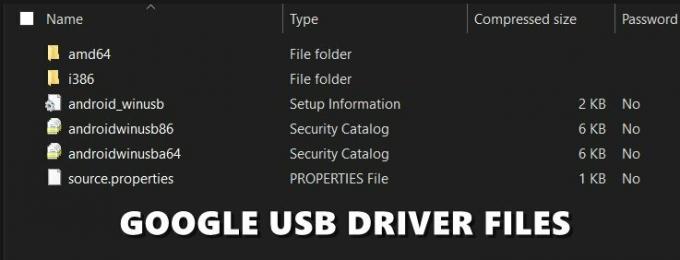
Reklamy
Jak zainstalować sterowniki USB Google
Teraz, gdy pobrałeś najnowsze sterowniki Google USB, nadszedł czas, aby zainstalować je na swoim komputerze. Wykonaj poniższe kroki:
- Podłącz urządzenie do komputera za pomocą kabla USB.
- Teraz musisz udać się do Menadżer urządzeń. Oto kroki dla tego samego, odpowiadającego trzem różnym kompilacjom systemu operacyjnego Windows:
- Na Windows 10 i 8.1, użytkownicy mogli uruchomić menu Start i wyszukać Menedżera urządzeń.

- System Windows 7 użytkownicy powinni kliknąć prawym przyciskiem myszy Komputer (obecny na pulpicie) i wybrać Zarządzaj. Następnie wybierz Urządzenia z lewego paska menu.
- Na Windows 10 i 8.1, użytkownicy mogli uruchomić menu Start i wyszukać Menedżera urządzeń.
- Po dotarciu do Menedżera urządzeń kroki będą takie same dla wszystkich wersji systemu Windows. Przejdź więc do sekcji Inne urządzenia (lub Urządzenia przenośne) Menedżera urządzeń i kliknij go, aby rozwinąć jego menu.
- W tym momencie Twoje urządzenie może nadal być wyświetlane jako Nieznane urządzenie z żółtym wykrzyknikiem. Dzieje się tak tylko dlatego, że sterowniki nie są zainstalowane i nie są powodem do niepokoju.
- Więc kliknij prawym przyciskiem myszy nazwę swojego urządzenia i wybierz Zaktualizuj oprogramowanie sterownika.

- W następnym oknie dialogowym, które się pojawi, wybierz Przeglądaj mój komputer w poszukiwaniu oprogramowania sterownika i kliknij Następny.

- Jeśli pobrałeś sterowniki USB Google za pomocą Android Studio, przejdź do android_sdk\dodatki\google\usb_driver\ katalog i wybierz folder sterownika; z drugiej strony, jeśli ręcznie pobrałeś sterownik, wybierz folder, w którym wyodrębniłeś zawartość tego pliku.
- Po wybraniu folderu kliknij Następny. Proces instalacji rozpocznie się teraz i powinien zająć kilka minut. Po zakończeniu instalacji zostaniesz o tym powiadomiony, a następnie możesz usunąć urządzenie z komputera.
To wszystko z tego przewodnika na temat pobierania i instalowania sterowników Google USB dla systemu Windows 10/8.1/7.



![Jak zainstalować zapasowy ROM na QMobile S5 [plik oprogramowania układowego Flash / Unbrick]](/f/5240ea59247ad8c6c0e116c92006dd26.jpg?width=288&height=384)